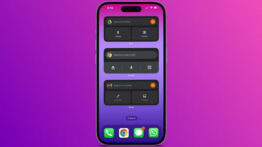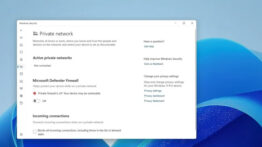چگونه خطای 0x80d03801 در فروشگاه مایکروسافت را رفع کنیم؟
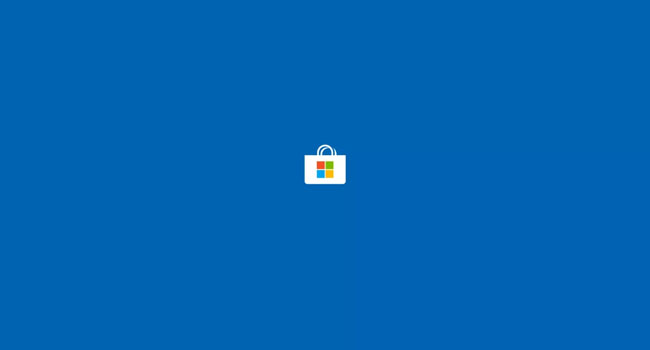
اگر از کاربران ویندوزی هستید، احتمالا با فروشگاه مایکروسافت آشنایی دارید. ابزاری که به شما اجازه می دهد تا برنامه یا بازی های دلخواه خود را از آن دریافت کنید. اگرچه این ابزار همواره نقش یک دست یار کمکی را ایفا کرده است، اما در مواردی نیز ممکن است خود با مشکلات زمینه ای فراوانی مواجه شود. یکی از آنها خطای 0x80d03801 است که می تواند از اجرای برنامه جلوگیری کند. اگر شما نیز در حین استفاده از آن با این خطا مواجه شده اید، توصیه می کنیم، مراحل ارائه شده در مقاله را مورد بررسی قرار دهید.
دلایل خطای 0x80d03801 فروشگاه مایکروسافت در ویندوز
این خطا اغلب در فروشگاه مایکروسافت ویندوز 11 رخ می دهد و اغلب به دلیل عدم به روزرسانی و مشکلات زمینه ای برنامه رخ می دهد. با این حال، موارد دیگری نیز در ایجاد این اخطار نقش دارند که در ادامه مقاله مورد بررسی قرار می گیرند.
- مشکلات حافظه پنهان: اگر حافظه پنهان فروشگاه مایکروسافت قدیمی یا خراب باشند، کاربران ممکن است با این چالش مواجه شوند.
- اینترنت معیوب: اگر اتصال اینترنت به درستی برقرار نباشد، مشاهده این خطا محتمل است.
- داده های سیستمی خراب: فایل های ضروری سیستم عملکرد برنامه ها را تحت تاثیر قرار می دهند. از این رو اگر به درستی کار نکنند این اخطار رخ می دهد.
اکنون، که دلایل اصلی بروز این اخطار را می دانید، بیایید به بررسی راه حل های موجود در این مقاله بپردازیم.
نحوه رفع خطای0x80d03801 در ویندوز 11
راه حل های مختلفی برای رفع این مشکل در ویندوز وجود دارد. اما، در این مقاله قصد داریم به 3 مورد از مهم ترین آنها بپردازیم. با این حال، قبل از اینکه بخواهیم راه حل های اصلی را معرفی کنیم شاید بخواهید موارد سریع را نیز مورد بررسی قرار دهید:
- اتصال اینترنت را تغییر دهید: اگر همواره از طریق اتصال وای فای به اینترنت متصل هستید، توصیه این فرایند را با کابل اترنت مورد بررسی قرار دهید.
- از حساب کاربری خود خارج و مجددا وارد شوید: یک ورود ساده همواره می تواند مشکلات جزئی مربوط به حساب کاربری را برطرف کند.
- رایانه خود را مجددا راه اندازی کنید: ریستارت نمودن رایانه اگرچه شاید یک امر کلی به نظر برسد، اما می تواند فرایند های مشکل ساز که باعث ایجاد آن شده اند را برطرف کند.
برنامه را تعمیر یا بازنشانی کنید
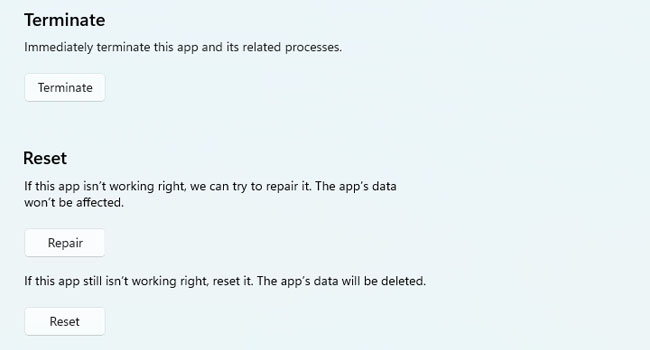
تعمیر و بازنشانی برنامه یکی از مهم ترین مراحل در رفع خطای 0x80d03801 محسوب می شوند. از این رو، اگر مراحل سریع مشکل شما در این زمینه را برطرف نکردند، اجرای این فرایند، می تواند به شما کمک کند.
برای بازنشانی و تعمیر فروشگاه مایکروسافت، می توانید مراحل زیر را دنبال کنید:
- با استفاده از کلید های ترکیبی Win + I تنظیمات ویندوز را باز کنید.
- از پنل سمت چپ به مسیر Apps > Installed apps بروید.
- صفحه را به پایین اسکرول کنید. بر روی نماد سه نقطه مربوط به فروشگاه مایکروسافت کلیک و سپس Advanced Options را انتخاب کنید.
- در نهایت با انتخاب گزینه Repair و سپس Reset برنامه را تعمیر و بازنشانی کنید.
اکنون، رایانه خود را ریستارت نموده و سپس به اجرای برنامه Microsoft Store بپردازید. اگر همچنان با این مشکل مواجه هستید، توصیه می کنیم، دیگر موارد اشاره شده در مقاله را مطالعه کنید.
حافظه پنهان فروشگاه مایکروسافت را پاک کنید
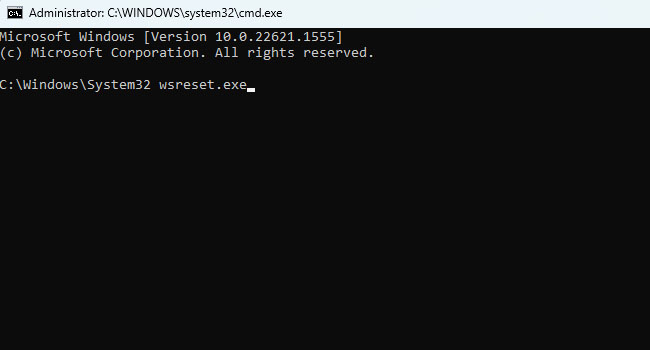
اگرچه همواره وجود حافظه پنهان، به عنوان یک فرایند خوب به کمک برنامه ها می آید، اما در برخی از موارد نیز ممکن است به دلیل معیوب بودن اطلاعات آن برنامه فروشگاه مایکروسافت را با خطای 0x80d03801 مواجه کند. به این ترتیب، بهتر است برای اطمینان از این موضوع، حافظه پنهان برنامه را پاک کنید. در ادامه نحوه انجام این کار آورده شده است:
- بر روی نماد Start کلیک راست نموده و از منوی زمینه بر روی گزینه Run کلیک کنید.
- عبارت cmd اردر کادر مورد نظر تایپ و سپس کلید های ترکیبی Ctrl + Shift + Enter را بفشارید.
- دستور wsreset.exe را در ابزار Command Prompt تایپ و برای تایید کلید Enter را فشار دهید.
یک پنجره خالی از Command Prompt اجرا می شود. اکنون شما می بایست بررسی کنید که آیا فروشگاه مایکروسافت، همچنان با خطا مواجه می شود یا خیر.
فروشگاه مایکروسافت را به روزرسانی کنید
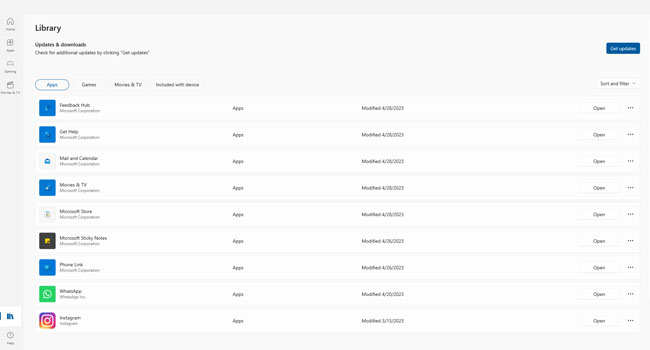
یکی دیگر از مراحل رفع خطای 0x80d03801 به روزرسانی فروشگاه مایکروسافت است که می تواند بسیار تاثیر گذار باشد. از این رو، با استفاده از مراحل زیر به روزرسانی برنامه را در دستور کار خود قرار داده و سپس به بررسی مشکل ایجاد شده در آن بپردازید:
- با استفاده از کلید های ترکیبی Win + R کادر محاوره ای Run را باز کنید.
- عبارت ms-windows-store: را در نوار مربوطه تایپ و سپس کلید Enter را بفشارید.
- از پنل سمت چپ بر روی گزینه Library کلیک کنید.
- در نهایت گزینه Get Updates را انتخاب و سپس منتظر بمانید به روزرسانی ها دریافت شود.
فروشگاه مایکروسافت را مجددا اجرا کنید
عموما ابزار های پیشفرض ویندوز همانند فروشگاه مایکروسافت که با اینترنت سر و کار دارند دچار خطاهای اینچنینی می شوند. با این حال، هیچ جای نگرانی وجود ندارد زیرا همچنان تعمیر آن تنها با استفاده سه مرحله تعمیر و بازنشانی، پاک کردن حافظه کش و به روزرسانی فروشگاه مایکروسافت امکان پذیر است.